原标题:"两个腾达(Tenda)无线路由器无线桥接设置教程"的相关教程资料分享。- 【WiFi之家网】编辑整理。

两个腾达路由器无线桥接怎么设置?有两个腾达无线路由器,其中一个连接宽带,可以正常上网。另一个腾达路由器,怎么设置去桥接第一个腾达路由器的信号?
两个腾达无线路由器之间的无线桥接设置,只要保证第一个腾达路由器能够上网,则其它的步骤都是在第二个腾达无线路由器中完成的。
小编总结了两个腾达无线路由器无线桥接的设置步骤:
1、确认第一个腾达路由器无线参数
2、第二个腾达路由器无线桥接设置
3、检查无线桥接设置是否成功
4、调整第二个腾达路由器位置

重要说明:
不同型号的腾达无线路由器,设置页面存在一些差异,即无线桥接设置时有一些细微不同。下面小编用最新版的腾达AC6无线路由器为例,来演示两个腾达无线路由器无线桥接设置。
一、确认第一个腾达路由器无线参数
确认第一个腾达路由器无线参数,指的就是要知道第一个腾达无线路由器的 无线名称、无线密码。因为在第二个腾达路由器中,设置无线桥接的时候,需要用到第一个腾达路由器的无线名称和密码信息。
如果不清楚,可以登录到第一个腾达路由器的设置页面,找到“无线设置”选项,查看无线名称、无线密码信息,如下图所示。
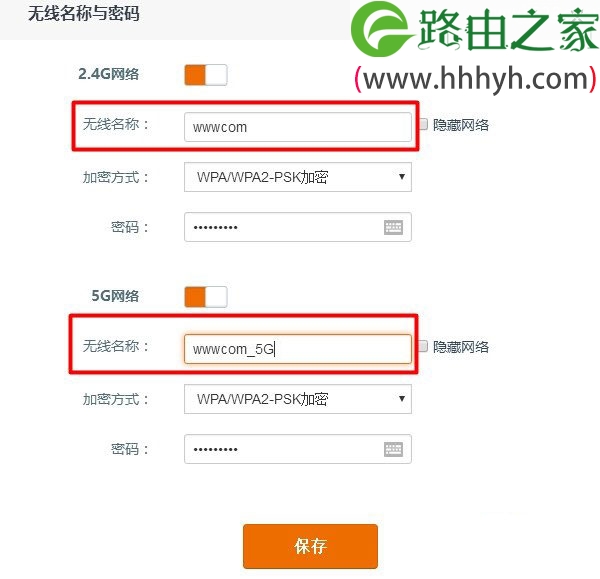
二、第二个腾达路由器设置无线桥接
1、登录到设置页面
在浏览器中输入:tendawifi.com 打开登录页面——>输入“管理密码”,登录到第二个腾达无线路由器的设置页面。
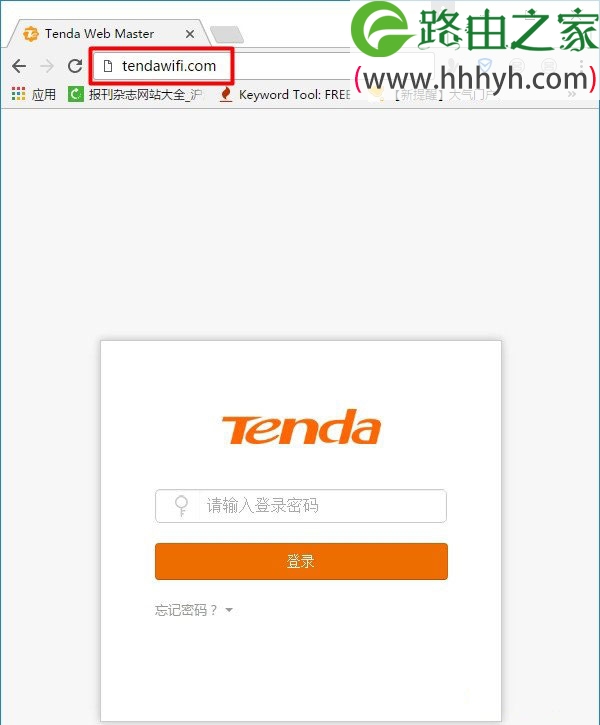
重要说明:
(1)、旧版腾达无线路由器,需要输入192.168.0.1打开设置页面。且旧版腾达路由器,默认登录密码是:admin。
(2)、新版腾达无线路由器,没有默认登录密码,其登录密码,是第一次对其进行设置时,用户自己设置的一个密码。
2、设置无线网络
在第二个腾达无线路由器的设置页面,找到“无线设置”选项,设置 无线名称、无线密码,如下图所示。
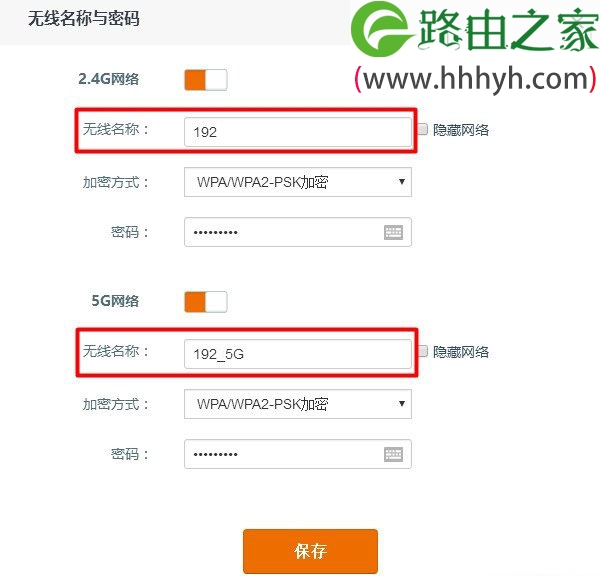
重要说明:
第二个腾达无线路由器中的 无线名称、无线密码,不能与第一个腾达路由器中的 无线名称、无线密码相同,这一点请大家在设置的注意一下。
3、设置无线桥接
(1)、点击左侧菜单栏中的“无线设置”——>然后点击“万能桥接”,如下图所示
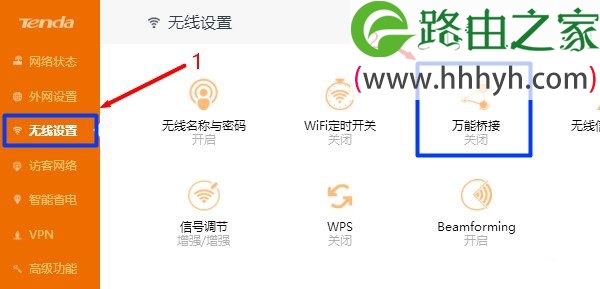
(2)、点击“万能桥接”后面的开关按钮,启用“万能桥接”功能
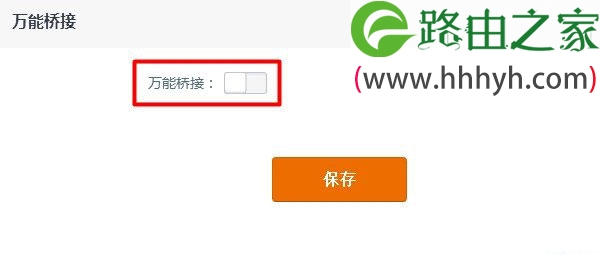
(3)、“桥接模式”选择:热点信号放大(WISP)——>在“上级无线信号名称”中选择:第一个腾达路由器的无线信号,本例中是:www.192ly.com——>“上级无线信号密码”填写:第一个腾达路由器无线密码,本例中是www.192ly.com这个无线信号的密码——>点击“保存”。
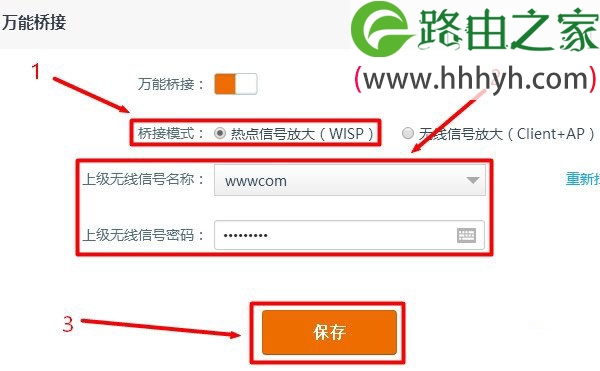
(4)、在弹出的选项中,点击“确定”
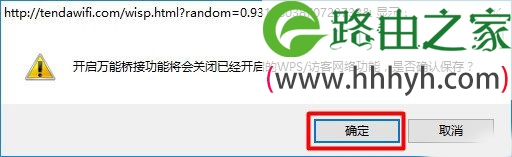
点击“确定”
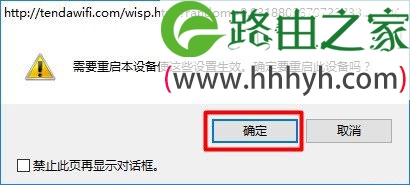
然后腾达路由器会自动重启,待重启完成后就可以正常使用了。
三、检查无线桥接设置是否成功
1、等待第二个腾达路由器重启完成后,重新在浏览器中输入:tendawifi.com打开登录界面,输入“登录密码”,登录到设置页面。
2、点击左侧菜单中的“网络状态”——>查看右侧的“外网设置”选项处的提示。
如果显示:已联网,您可以上网了。说明两个腾达无线路由器无线桥接设置成功,第二个腾达无线路由器可以正常上网了。
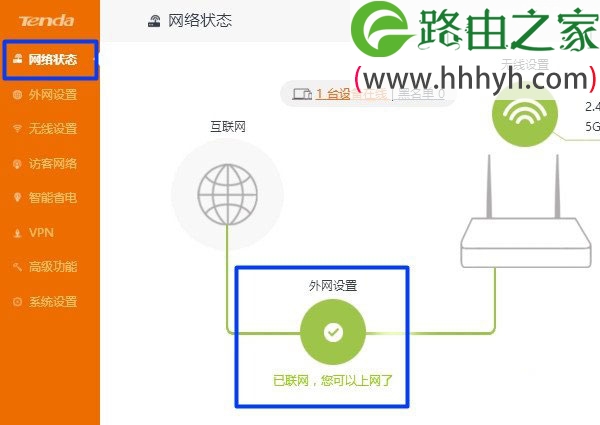
四、调整第二个腾达路由器位置
为了使您的无线网络覆盖达到最佳效果,需要把第二个腾达无线路由器,摆放在最佳的位置,摆放原则如下:
把第一个腾达无线路由器坐在位置称之为:A点
把第一个腾达路由器无线信号覆盖最差位置称之为:B点
把第二个腾达无线路由器坐在位置称之为:C点
那么C的最佳位置,应该在A和B的中间位置。
以上就是关于“两个腾达(Tenda)无线路由器无线桥接设置教程”的教程!
原创文章,作者:路由器,如若转载,请注明出处:https://www.224m.com/63571.html

